

|
本站电脑知识提供应用软件知识,计算机网络软件知识,计算机系统工具知识,电脑配置知识,电脑故障排除和电脑常识大全,帮助您更好的学习电脑!不为别的,只因有共同的爱好,为软件和互联网发展出一分力! 虽然品牌电脑型号都会在机壳上有标注,但笔记本还好,若是台式机,就需要弯腰撅屁股地去查看,实现有损我们的系统高手风范。下面就来分享一下通过运行简单命令即可查看本机型号的技巧。 原理OEM厂商都会把设备型号等信息写入主板BIOS中,我们就是通过运行命令读取BIOS中的设备型号信息。 方法一:msinfo32命令打开“系统信息”查看Win + R 组合键调出“运行”命令窗口,输入“msinfo32”,确定,打开“系统信息”窗口。如图: 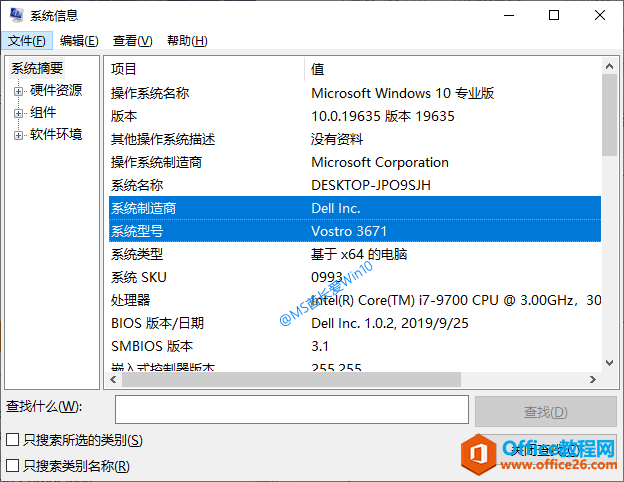 在“系统摘要”信息中我们可以看到“系统制造商”和“系统型号”信息,这就是我们要查看的本机型号:Dell戴尔 Vostro 3671 。 方法二:cmd命令查看本机型号Win + R 组合键调出“运行”命令窗口,输入“cmd”,确定,打开“命令提示符”窗口。运行以下命令即可返回“系统型号”: wmic csproduct get name  方法三:PowerShell命令查看本机型号按 Win + X 组合键,在弹出的系统快捷菜单中选择“Windows PowerShell”打开命令窗口。运行以下命令即可返回设备型号信息: Get-CimInstance -ClassName Win32_ComputerSystem 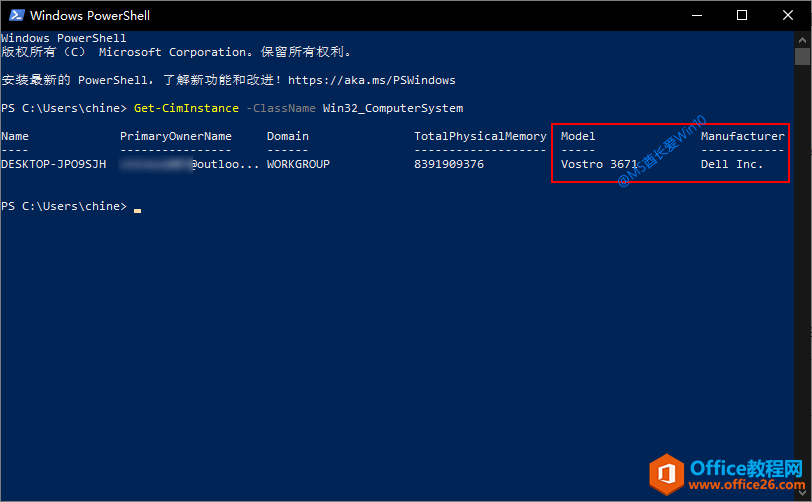 上图中 Manufacturer 为设备品牌, Model 列即是设备型号。 学习教程快速掌握从入门到精通的电脑知识。 |
温馨提示:喜欢本站的话,请收藏一下本站!